Smart View یک عملکرد داخلی در تلفن های گلکسی سامسونگ است که به شما امکان می دهد محتوا را از تلفن خود به تلویزیون خود بازتاب یا ارسال کنید. اگر Smart View تلویزیون شما را تشخیص نمیدهد یا به تلویزیون شما وصل نمیشود، در اینجا ما 13 راه حل برای کار نکردن Smart View سامسونگ را به شما می گوییم.
اگر تلویزیون هوشمند سامسونگ دارید، دکمه روشن/خاموش را روی ریموت کنترل تلویزیون فشار دهید و نگه دارید تا بدون اینکه آن را از برق بکشید، دوباره راه اندازی شود.
از ویژگی نمای SMART NATIVE استفاده کنید
پیش از این، Smart View به عنوان یک برنامه مستقل در دسترس بود که باید از فروشگاه Play دانلود کنید. با این حال، این اپلیکیشن دیگر نیست و اپلیکیشن SmartThings جایگزین آن شده است.
بنابراین، اگر می خواهید گوشی سامسونگ خود را با استفاده از برنامه Smart View به تلویزیون وصل کنید، کار نخواهد کرد. باید یا از ویژگی Smart View اصلی موجود در گوشیهای Samsung Galaxy یا برنامه جدید SmartThings (مانند تصویر زیر) استفاده کنید.


برای استفاده از ویژگی Smart View بومی، پانل تنظیمات سریع گوشی خود را باز کنید و به دنبال کاشی Smart View بگردید. روی آن ضربه بزنید. تلفن شما شروع به جستجوی تلویزیون های اطراف می کند. روی تلویزیونی که می خواهید به آن وصل شوید ضربه بزنید.
دستگاه های سازگار را بررسی کنید
Smart View را می توان در گوشی های Samsung دارای اندروید 4.3 و بالاتر استفاده کرد. علاوه بر این، روی تلویزیون هایی کار می کند که از فناوری Miracast پشتیبانی می کنند. بنابراین، مطمئن شوید که سعی میکنید از Smart View با دستگاههای سازگار استفاده کنید. سعی کنید به جای Smart View با استفاده از برنامه Google Home به Chromecast متصل شوید.
تلویزیون و تلفن را ببندید
برای اینکه Smart View هر تلویزیون نزدیک را تشخیص دهد، تلفن و تلویزیون شما باید در محدوده بهینه (30 فوت) باشند. سعی کنید دستگاه ها را به یکدیگر نزدیک کنید تا ببینید آیا مشکل تشخیص نشدن یا وصل نشدن تلویزیون به Smart View برطرف می شود یا خیر.
به همان شبکه وای فای متصل شوید
اگر Smart View تلویزیون شما را وصل نمیکند یا آن را شناسایی نمیکند، مطمئن شوید که تلویزیون و تلفن شما به یک شبکه Wi-Fi متصل هستند.
برای بررسی شبکه Wi-Fi متصل در گوشی Samsung Galaxy، به تنظیمات و سپس اتصالات بروید. در اینجا شبکه وای فای که گوشی شما در حال حاضر از آن استفاده می کند را در زیر گزینه Wi-Fi مشاهده خواهید کرد. برای تغییر روی Wi-Fi ضربه بزنید.


به طور مشابه، شبکه Wi-Fi تلویزیون خود را بررسی کنید. به عنوان مثال، در تلویزیون سامسونگ، به Settings > General > Network > Open network settings > Wireless بروید. شبکه وای فای را مشاهده خواهید کرد که تلویزیون شما از آن استفاده می کند. برای اتصال به یک شبکه دیگر، کافی است آن را انتخاب کنید.

نکته حرفه ای: سعی کنید دستگاه ها را با استفاده از شبکه Wi-Fi 2.4 گیگاهرتز به جای 5 گیگاهرتز وصل کنید. همچنین بدانید که چگونه تلویزیون وصل نشدن تلویزیون به وای فای را تعمیر کنید.
اجازه دهید تلویزیون به تلفن شما وصل شود
هنگامی که برای اولین بار با استفاده از Smart View گوشی Samsung Galaxy خود را به تلویزیون خود متصل می کنید، ممکن است یک پاپ آپ در تلویزیون دریافت کنید. مطمئن شوید که Allow یا Yes را در تلویزیون بر اساس گزینه موجود انتخاب کنید.
VPN را غیرفعال کنید
اگر از یک سرویس VPN در تلفن سامسونگ خود استفاده می کنید، هنگام تلاش برای اتصال به تلویزیون با استفاده از Smart View، باید آن را غیرفعال کنید. اغلب یک سرویس VPN روند اتصال بین تلفن و تلویزیون را مختل می کند.
حافظه کش و داده های نمای هوشمند را پاک کنید
اگر نمیتوانید از Smart View در سامسونگ استفاده کنید، باید کش سرویس Smart View را در تلفن Samsung Galaxy خود پاک کنید. برای انجام آن، این مراحل را دنبال کند:
مرحله 1: تنظیمات گوشی خود را باز کنید.
مرحله 2: به Apps بروید.

مرحله 3: روی نماد Sort and Filter ضربه بزنید. کلید نمایش برنامه های سیستم را فعال کنید و روی Ok ضربه بزنید.


مرحله 4: به پایین بروید یا از جستجو در بالا استفاده کنید تا Smart View را پیدا کنید. روی آن ضربه بزنید.

مرحله 5: روی Storage ضربه بزنید و دکمه Clear cache را بزنید


مرحله 6: تلفن خود را مجددا راه اندازی کنید و سعی کنید از Smart View برای اتصال به تلویزیون استفاده کنید.
مرحله 7: اگر Smart View هنوز کار نمی کند، روی Clear data در مرحله 5 ضربه بزنید. در حالی که پاک کردن حافظه کش دستگاه های جفت شده قبلی را حذف نمی کند، پاک کردن داده ها این کار را انجام می دهد.
به روز رسانی نرم افزار تلفن
گاهی اوقات، Smart View به دلیل نسخه قدیمی سیستم عامل نصب شده روی تلفن شما کار نمی کند. ممکن است بین نرم افزار تلفن و تلویزیون شما ناهماهنگی وجود داشته باشد.
برای به روز رسانی نرم افزار گوشی سامسونگ، به Settings و سپس Software Update بروید. روی دانلود و نصب ضربه بزنید.


نرم افزار تلویزیون را به روز کنید
درست مانند یک تلفن، شما باید تلویزیون خود را به آخرین نسخه نرم افزار به روز نگه دارید. به طور معمول، تلویزیون شما به طور خودکار به روز می شود، اما باید آن را به صورت دستی بررسی و به روز کنید. برای بهروزرسانی تلویزیون سامسونگ، به Settings > Support > Software Update > Update now بروید.
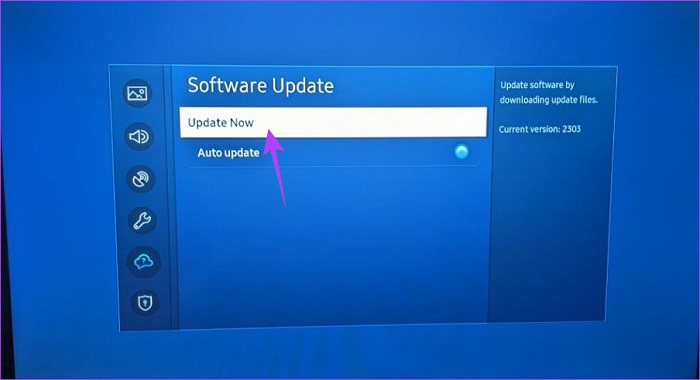
از برنامه SMARTTHINGS استفاده کنید
اگر پس از انجام اصلاحات بالا هنوز Smart View کار نمی کند، باید سعی کنید با استفاده از برنامه SmartThings گوشی سامسونگ خود را بازتاب دهید.
مرحله 1: برنامه SmartThings را بر روی گوشی Samsung Galaxy خود نصب کنید در صورتی که از قبل نصب نشده باشد.
مرحله 2: وارد حساب سامسونگ خود شوید.
مرحله 3: روی تب Devices در پایین ضربه بزنید و نماد + را فشار دهید.
مرحله 4: تلویزیون را انتخاب کنید و دستورالعمل های روی صفحه را برای تنظیم تلویزیون دنبال کنید.
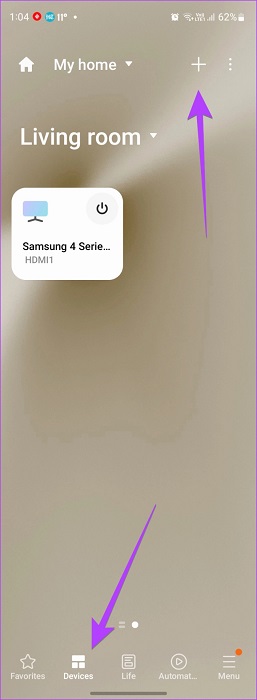
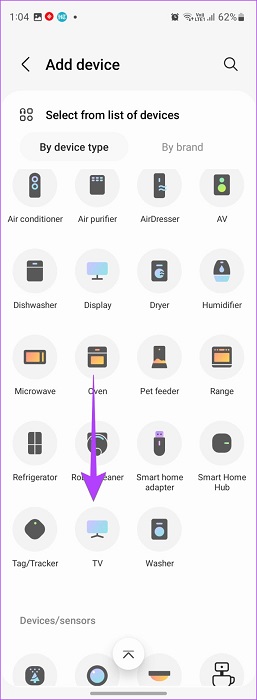
مرحله 5: پس از اتصال، روی تلویزیون خود در لیست دستگاه های متصل ضربه بزنید.

مرحله 6: روی نماد سه نقطه در بالا ضربه بزنید و Mirror Screen را انتخاب کنید.


نکته: با نحوه رفع این مشکل آشنا شوید اگر تلویزیون سامسونگ به برنامه SmartThings متصل نیست.
بازگشت به تنظیمات کارخانه
در نهایت، اگر هیچ چیزی در رفع مشکل کار نکردن Smart View کمکی نکرد، باید تلویزیون خود را به تنظیمات کارخانه بازنشانی کنید. با انجام این کار، تلویزیون به تنظیمات اصلی خود باز می گردد و برنامه های نصب شده و هر گونه سفارشی سازی که انجام داده اید حذف می شود.
شما باید دفترچه راهنمای تلویزیون خود را برای انجام مراحل صحیح تنظیم مجدد آن بررسی کنید. برای تلویزیون های سامسونگ، به Settings > General > Reset بروید.
با پشتیبانی سامسونگ تماس بگیرید
اگر Smart View در تلفن سامسونگ شما همچنان تلویزیون شما را شناسایی نمی کند، آخرین راه حل این است که با پشتیبانی سامسونگ تماس بگیرید و آنها را در مورد مشکل مطلع کنید. آنها باید به شما در رفع مشکل کمک کنند.
سوالات متداول در مورد SMART VIEW در سامسونگ
- چگونه Smart View را به روز کنیم؟
Smart View یک برنامه سیستمی است. بنابراین، به طور خودکار توسط تلفن شما به روز می شود.
- چگونه نسبت صفحه نمایش گوشی خود را تنظیم کنیم؟
اگر Smart View کار می کند اما تصویر در تلویزیون بسیار کوچک به نظر می رسد، باید نسبت تصویر را در Smart View تغییر دهید. برای این کار، پس از اتصال به تلویزیون، روی نماد Smart View شناور گوشی خود ضربه بزنید و روی Change Aspect Ratio ضربه بزنید. حالا تنظیمات دلخواه را انتخاب کنید.
متصل کردن گوشی به تلویزیون
امیدواریم توانسته باشید با استفاده از Smart View گوشی خود را به تلویزیون خود متصل کنید. اگر آیفون دارید، بدانید که چگونه آیفون را به روش های مختلف به تلویزیون سامسونگ آینه کنید. همچنین، بدانید که چگونه یک گوشی اندرویدی را به رایانه شخصی ویندوز 11 منعکس کنید.
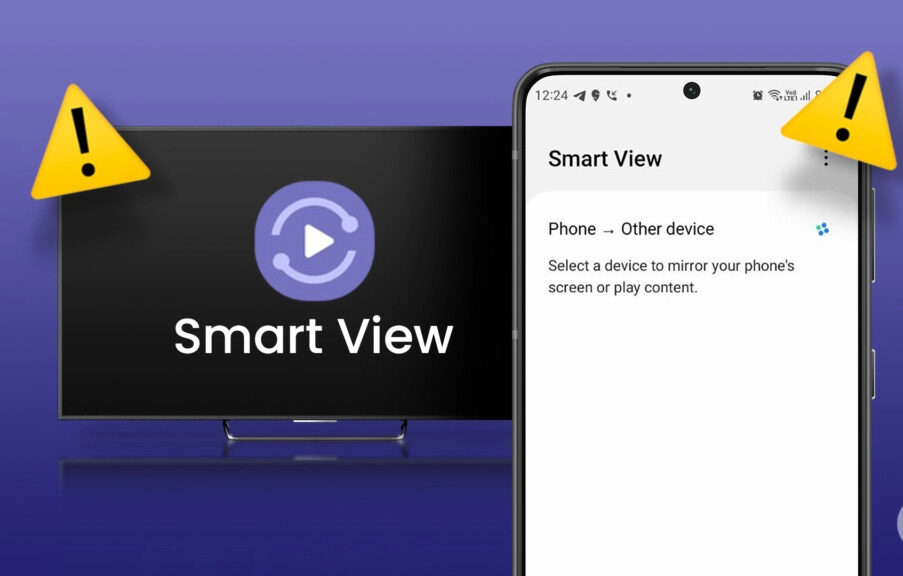
نظرات در مورد : رفع کار نکردن Smart View در گوشی سامسونگ (متصل کردن گوشی سامسونگ به تلویزیون)